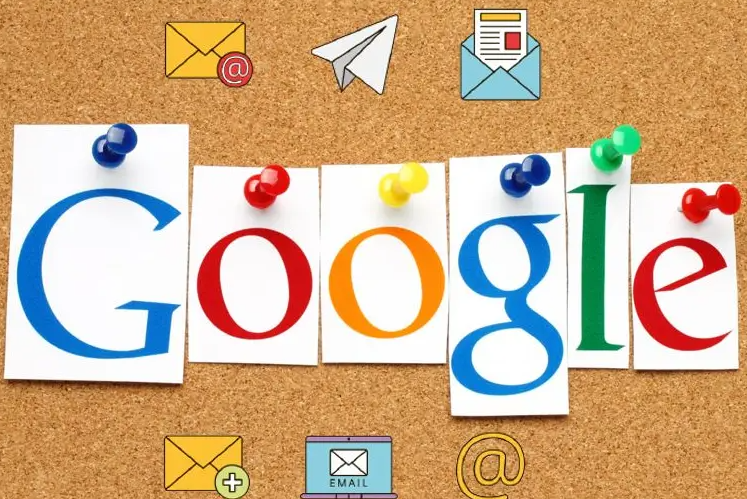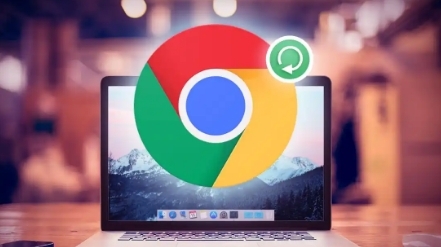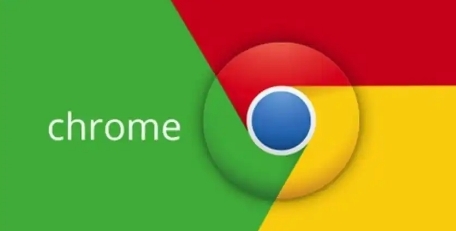内容介绍

进入设置菜单定位推送管理入口。点击浏览器右上角三个竖排圆点图标,在下拉列表中选择“设置”选项。滚动页面找到“隐私与安全”分类下的“网站设置”,点击进入后即可看到内容通知权限管理板块。
逐个关闭站点的消息订阅功能。在允许发送通知的网站列表中,针对每个条目点击右侧的滑块开关转为灰色状态。系统会立即停止向该域名推送任何形式的弹窗提醒,包括突发新闻更新和促销活动信息。
调整全局推送总开关彻底禁绝干扰。返回上级菜单找到“高级”选项组,展开后的页面底部存在“内容设置”链接。在此界面顶部可看到默认开启的消息推送总控按钮,将其切换至关闭位置即可实现全域静默模式。
自定义例外规则保留特定渠道。若需继续接收个别优质媒体的精选内容,可在总开关下方添加信任域名。通过输入框手动录入目标网址并保存,这些被加入白名单的来源仍能正常发送重要通知。
清理历史记录消除残留数据影响。定期执行组合键调出清除对话框,勾选“缓存的图片和文件”“Cookie及其他站点数据”进行深度扫除。过往积累的授权凭证有时会绕过新设置自动激活推送功能,彻底清理能有效防止复发问题。
修改快捷方式参数强制禁用特性。右键点击桌面或开始菜单中的浏览器图标选择属性,在目标栏末尾添加命令行参数`--disable-features=PushNotifications`。此操作将从底层代码层面屏蔽推送模块加载,适合需要完全隔绝该功能的高级用户。
通过上述步骤逐步操作,用户能够有效关闭Chrome浏览器新闻推送并根据需求进行个性化定制。每次修改设置后建议立即测试效果,确保新的配置能够按预期工作。遇到复杂情况可考虑联系技术支持人员协助处理。